
Contenu
- Comment contrôler votre Apple TV avec l'Apple Watch
- Ce que tu peux faire
- Dissocier votre Apple TV de votre Apple Watch
Vous pouvez contrôler votre Apple TV de nombreuses façons, notamment à l'aide de la télécommande fournie et de l'application Remote de votre iPhone (du moins pour les générations précédentes d'Apple TV), mais voici comment contrôler votre Apple TV à l'aide d'une montre Apple Watch.
L'Apple Watch est généralement considérée comme un appareil portable qui vous permet de recevoir vos notifications directement sur votre poignet. Vous pouvez également faire d'autres choses, comme répondre à des messages texte et même faire des appels téléphoniques directement à partir de la montre intelligente. Cependant, ce n’est que la partie émergée de l’iceberg en ce qui concerne les capacités, car la Apple Watch peut faire beaucoup plus.
L'Apple Watch a récemment reçu la possibilité d'exécuter des applications natives, ce qui signifie que vous pouvez exécuter certaines applications Apple Watch par vous-même sans avoir besoin d'être connecté à votre iPhone. RunKeeper est un exemple, qui permet de suivre vos courses sans que votre iPhone soit obligé de le faire. Ce n’est pas aussi précis, mais c’est au moins une option si vous oubliez votre iPhone.
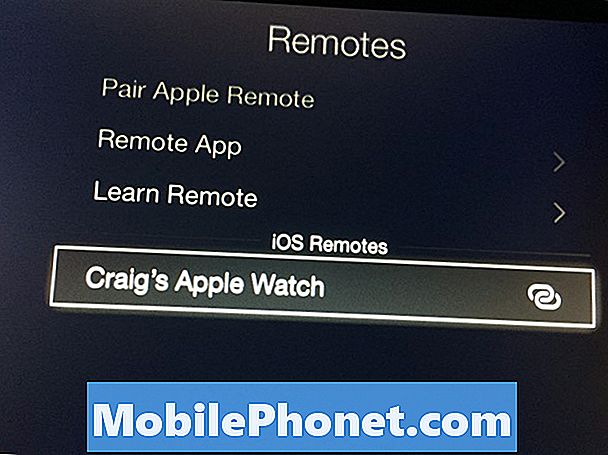
L'une des fonctionnalités de l'Apple Watch que beaucoup d'utilisateurs ignorent peut-être est la possibilité de contrôler votre Apple TV avec votre Apple Watch, en l'utilisant comme télécommande pour contrôler le boîtier décodeur d'Apple.
Comment contrôler votre Apple TV avec l'Apple Watch
Une chose à garder à l'esprit avant d'entrer dans les faits, c'est que le nouveau modèle Apple TV de 4e génération est incompatible avec l'application Remote d'Apple, ce qui signifie que vous ne pouvez pas utiliser votre iPhone, votre iPad ou votre Apple Watch pour contrôler les plus récents. décodeur, mais si vous avez toujours une Apple TV 3, vous êtes en clair.
Lire: Que faire lorsque vous perdez votre télécommande Apple TV
Tout d’abord, commencez par allumer votre Apple TV et naviguez jusqu’à Paramètres> Général> Télécommandes.

Ouvrez ensuite l’application Remote de votre Apple Watch. Vous pouvez y accéder en cliquant sur Digital Crown, puis en sélectionnant l’application Remote dans la présentation de l’application, qui est une icône bleue et blanche avec un symbole de jeu à l’intérieur.

Une fois ouvert, appuyez sur Ajouter un appareil.
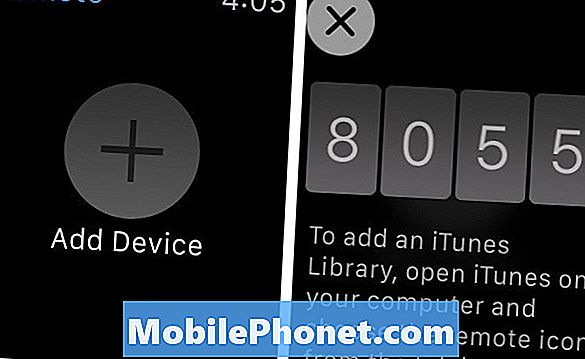
Un numéro à quatre chiffres apparaîtra sur l'écran Apple Watch. Depuis votre Apple TV, sélectionnez votre Apple Watch dans la liste des télécommandes, puis entrez le numéro à quatre chiffres indiqué sur votre Apple Watch.
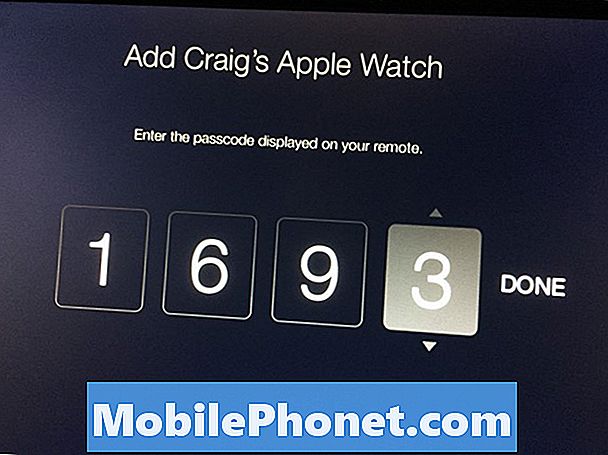
À ce stade, votre Apple Watch sera liée à votre Apple TV. Ainsi, chaque fois que l'application Remote sera activée et que votre Apple TV sera allumée, vous pourrez contrôler le boîtier décodeur directement depuis votre poignet.
Ce que tu peux faire
L'application Remote sur Apple Watch peut faire à peu près la même chose que la télécommande physique elle-même. En fait, l'application Apple Watch Remote ne peut rien faire différemment, si ce n'est ne pas avoir à utiliser la télécommande physique.
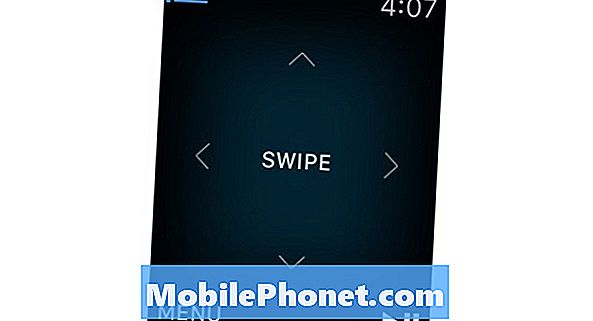
Avec l'application Remote de votre Apple Watch, vous pouvez faire glisser votre doigt sur l'écran pour naviguer vers différentes applications et paramètres dans les menus. C’est essentiellement un D-pad, mais au lieu de cliquer, vous glissez dans des directions différentes. Pour sélectionner quelque chose, appuyez simplement sur l'écran.
L'application Remote possède également un bouton Menu et un bouton Lecture / Pause, comme sur la télécommande physique, ce qui vous permet de revenir aux menus précédents et de lire et de suspendre le contenu, respectivement.
Dissocier votre Apple TV de votre Apple Watch
Si vous ne souhaitez plus utiliser votre Apple Watch avec votre Apple TV, vous pouvez dissocier les deux appareils.
Pour ce faire, allez à Paramètres> Général> Télécommandes sur votre Apple TV et sélectionnez votre Apple Watch pour le supprimer. Après cela, ouvrez l’application Remote de votre Apple Watch et lorsque le message «Connexion perdue» apparaît, appuyez sur Retirer.


